Kako skriti potrditveno polje, ko je vrstica skrita v Excelu?
Ko skrivanje vrstice vsebuje potrditvena polja v celicah vrstic, običajno ta polja ne bodo skrita z vrstico, temveč se bodo prekrivala z vsebino druge vrstice, kot je prikazano na levi sliki zaslona. Kako skriti potrditvena polja, ko je vrstica skrita v Excelu? Ta članek vam bo pomagal rešiti to težavo.
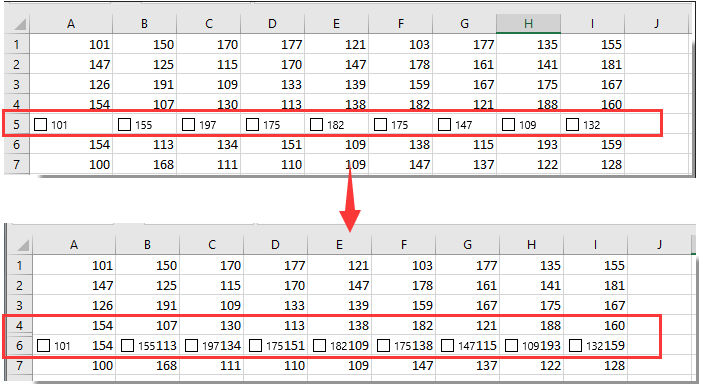
Skrij potrditveno polje, če je vrstica skrita s kodo VBA
Skrij potrditveno polje, če je vrstica skrita s kodo VBA
Če želite skriti potrditvena polja, ko je vrstica skrita v Excelu, lahko zaženete naslednjo kodo VBA.
1. Z desno miškino tipko kliknite jeziček lista s potrditvenimi polji, ki jih želite skriti, in kliknite Ogled kode v meniju z desnim klikom.
2. V Ljubljani Microsoft Visual Basic za aplikacije okno, kopirajte in prilepite spodnjo kodo VBA v Koda okno.
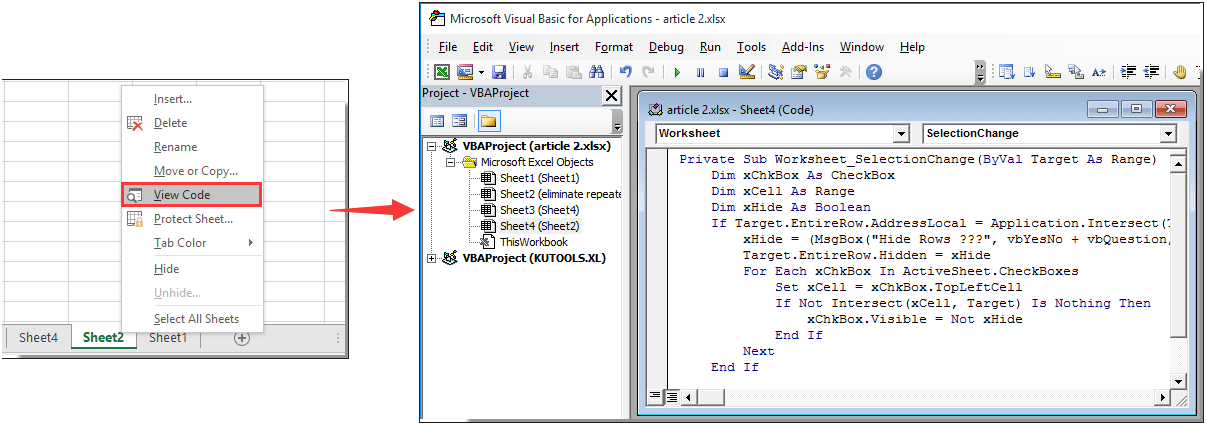
Koda VBA: Skrij potrditveno polje, ko je vrstica skrita
Private Sub Worksheet_SelectionChange(ByVal Target As Range)
Dim xChkBox As CheckBox
Dim xCell As Range
Dim xHide As Boolean
If Target.EntireRow.AddressLocal = Application.Intersect(Target, Target.EntireRow).AddressLocal Then
xHide = (MsgBox("Hide Rows ???", vbYesNo + vbQuestion, "Kutools for Excel") = vbYes)
Target.EntireRow.Hidden = xHide
For Each xChkBox In ActiveSheet.CheckBoxes
Set xCell = xChkBox.TopLeftCell
If Not Intersect(xCell, Target) Is Nothing Then
xChkBox.Visible = Not xHide
End If
Next
End If
End Sub3. Nato pritisnite druga + Q tipke hkrati, da zaprete Microsoft Visual Basic za aplikacije okno.
4. Izberite celotno vrstico s potrditvenimi polji, ki jih morate skriti, nato se prikaže pogovorno okno, kliknite Da gumb.

Nato lahko vidite, da so vsa potrditvena polja skrita z vrstico, kot je prikazano spodaj.
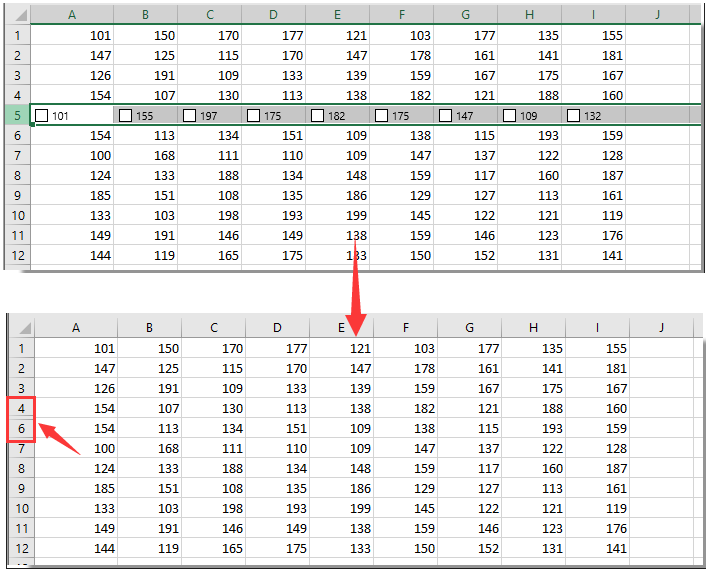
Opombe: Za prikaz skrite vrstice s potrditvenimi polji izberite, da celotne vrstice vključujejo skrito vrstico, in v pojavnem pogovornem oknu kliknite Ne . Nato se prikaže vrstica s potrditvenimi polji.
Sorodni članki:
- Kako skriti vrstice glede na današnji datum v Excelu?
- Kako skriti / razkriti vrstice ali stolpce z znakom plus ali minus v Excelu?
Najboljša pisarniška orodja za produktivnost
Napolnite svoje Excelove spretnosti s Kutools za Excel in izkusite učinkovitost kot še nikoli prej. Kutools za Excel ponuja več kot 300 naprednih funkcij za povečanje produktivnosti in prihranek časa. Kliknite tukaj, če želite pridobiti funkcijo, ki jo najbolj potrebujete...

Kartica Office prinaša vmesnik z zavihki v Office in poenostavi vaše delo
- Omogočite urejanje in branje z zavihki v Wordu, Excelu, PowerPointu, Publisher, Access, Visio in Project.
- Odprite in ustvarite več dokumentov v novih zavihkih istega okna in ne v novih oknih.
- Poveča vašo produktivnost za 50%in vsak dan zmanjša na stotine klikov miške za vas!

